Verschillende manieren om Symantec Endpoint Protection (SEP) Antivirus te verwijderen.
Inhoud
- De optie voor verwijderen kiezen
- Standaard verwijderen
- Installatieproblemen oplossen (SymDiag)
- Verwijderen via PowerShell
- Verwijderen via Opdrachtprompt
- Verwijderen via de probleemoplosser Program Install and Uninstall (Microsoft)
- Voltooi de verwijdering van Symantec (CleanWipe)
Artikel in andere talen:
?? – How to uninstall Symantec Endpoint Protection
?? – Cómo desinstalar Symantec Endpoint Protection
?? – Как удалить Symantec Endpoint Protection
?? – Comment désinstaller Symantec Endpoint Protection
?? –
De optie voor verwijderen kiezen
Vergelijkingstabel voor verwijdering opties van Symantec Endpoint Protection.
| Standaard verwijderen | Aanbevolen voor de gebruiker: een gemakkelijke manier om te verwijderen. |
| Installatieproblemen oplossen (SymDiag) | Aanbevolen voor de gebruiker: als de Symantec Endpoint Protection-instellingen beschadigd zijn. Herstel antivirusinstellingen en standaardverwijdering (het officiële hulpprogramma van Symantec). |
| Verwijderen via Windows PowerShell | Voor beheerder: verwijdering door Power. Dit is handig als SEP niet wordt weergegeven in Software. |
| Verwijderen via Opdrachtprompt | For administrator: removal by command prompt. This is useful if SEP does not appear in Add or Remove Programs. |
| Verwijderen via Microsoft Program_Install_and_Uninstall | Voor de gebruiker: het officiële hulpprogramma van Microsoft voor het verwijderen van programma’s met beschadigde instellingen. |
| Voltooi de verwijdering van Symantec Endpoint Protection (CleanWipe) | Voor de gebruiker: volledige verwijdering van alle antivirusinstellingen, het officiële hulpprogramma van Symantec. |
Standaard verwijderen
- Open de lijst met geïnstalleerde programma’s;
- Selecteer Symantec Endpoint Protection;
- Klik op Verwijderen;
- Accepteer de verwijdering;
- Volg de instructies;
- Herstart de computer.
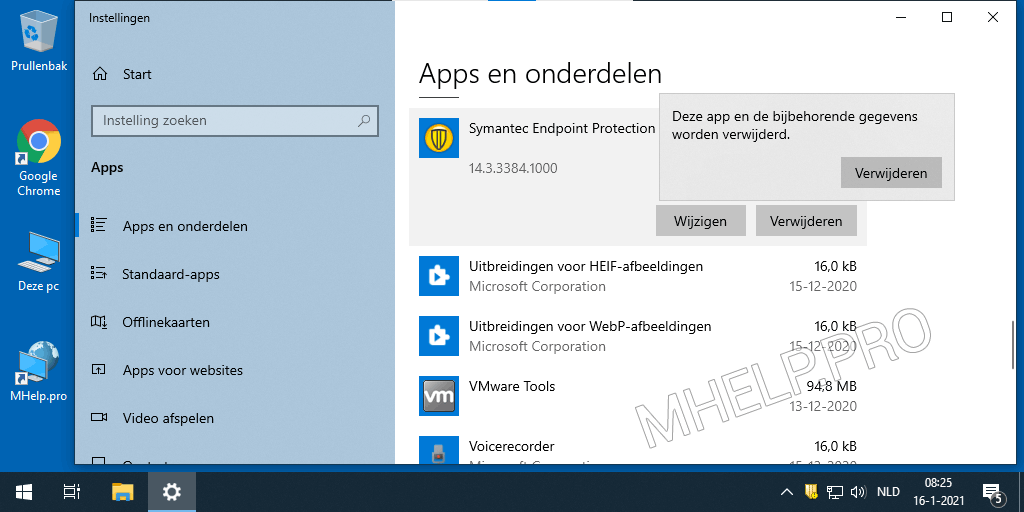
Symantec Endpoint Protection Antivirus is nu verwijderd.
Installatieproblemen oplossen (SymDiag)
Symantec Diagnostic Tool (SymDiag) – is een hulpprogramma voor diagnostische en beveiligingsanalyse voor meerdere producten en meerdere talen. SymDiag biedt zelfhulpondersteuning voor technische problemen met Symantec-producten, zero-day-dreigingsanalyse, aanbevelingen voor best practices en proactieve services aan klanten.
Symantec technische ondersteuning
SymDiag kan fixes diagnosticeren en aanbevelen voor het antivirusprogramma Symantec Endpoint Protection, waardoor het mogelijk is deze te verwijderen via standaard de-installatie.
- Downloaden SymDiag (laatste versie);
- Voer het hulpprogramma SymDiag uit, accepteer de EULA;
- In Scans – Self Help, selecteert u Start Scan;
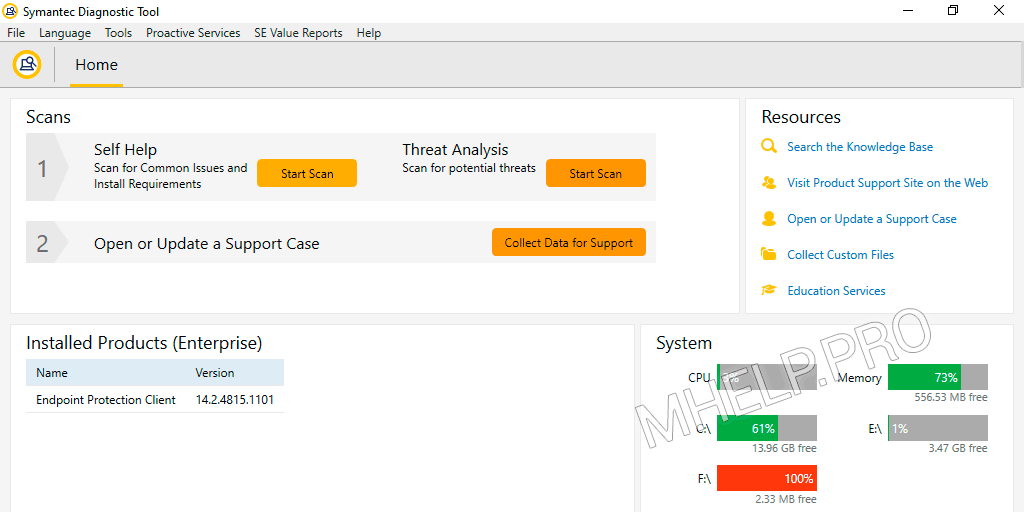
- Selecteer Installed products – Endpoint Protection Client, klik Next;
- Na ontvangst van de diagnoseresultaten, corrigeert u de gevonden problemen (Click here for solution) en start u de computer opnieuw op.
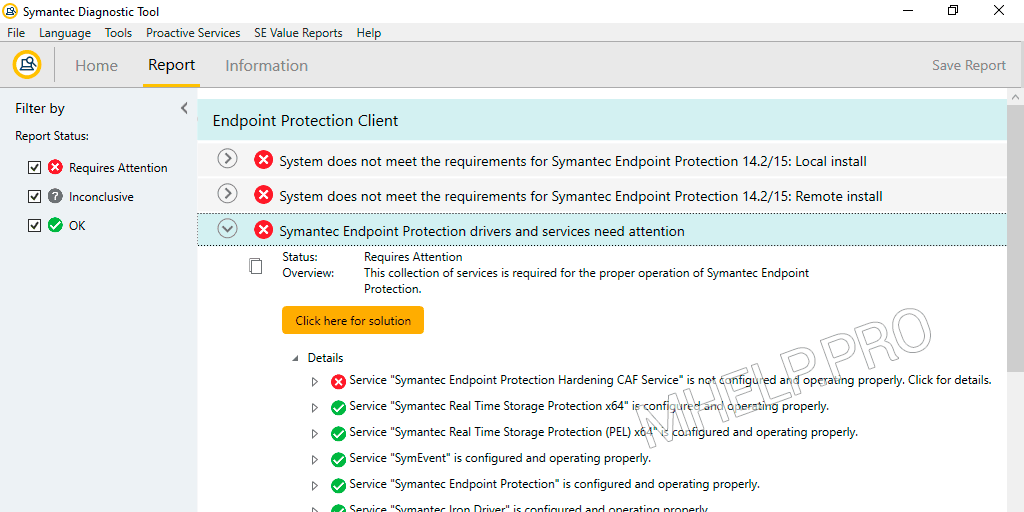
Probeer de standaard manier van Symantec Endpoint Protection te verwijderen.
? De officiële SymDiag-hulpprogramma-pagina – open.
Verwijderen via PowerShell
Symantec Endpoint Protection verwijderen via PowerShell:
- Voer PowerShell uit met beheerdersrechten;
- Voer de volgende opdracht uit:
(Get-WmiObject -Class Win32_Product -Filter "Name='Symantec Endpoint Protection'" -ComputerName . ).Uninstall()
To execute, you must specify the computer name. Example:
(Get-WmiObject -Class Win32_Product -Filter "Name='Symantec Endpoint Protection'" -ComputerName MHELP-PRO. ).Uninstall()
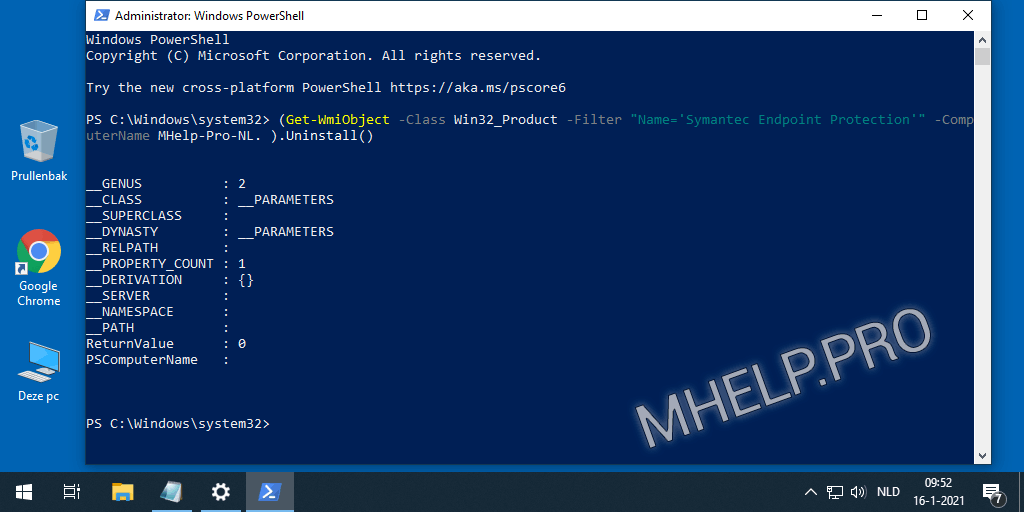
? De verwijderings duur is afhankelijk van de computer prestaties.
De parameter ReturnValue: 0 geeft aan dat het antivirus programma is verwijderd.
Verwijderen via Opdrachtprompt
Om Symantec Endpoint Protection te verwijderen via de opdrachtprompt (CMD), moet u:
- Ontdek de installatiecode van het programma;
- Verwijderen via de Opdrachtprompt.
Dit is handig als SEP niet wordt weergegeven in Software.
Symantec technische ondersteuning
Ontdek de installatiecode van het programma
- Start de registry-editor (regedit);
- Open de registertak:
HKEY_LOCAL_MACHINE\SOFTWARE\Microsoft\Windows\CurrentVersion\Uninstall\
- Blader door de subsecties (mappen) aan de linkerkant van het venster om de waarde voor DisplayName te vinden die gelijk is aan Symantec Endpoint Protection.
De naam van deze map is de installatiesleutel.
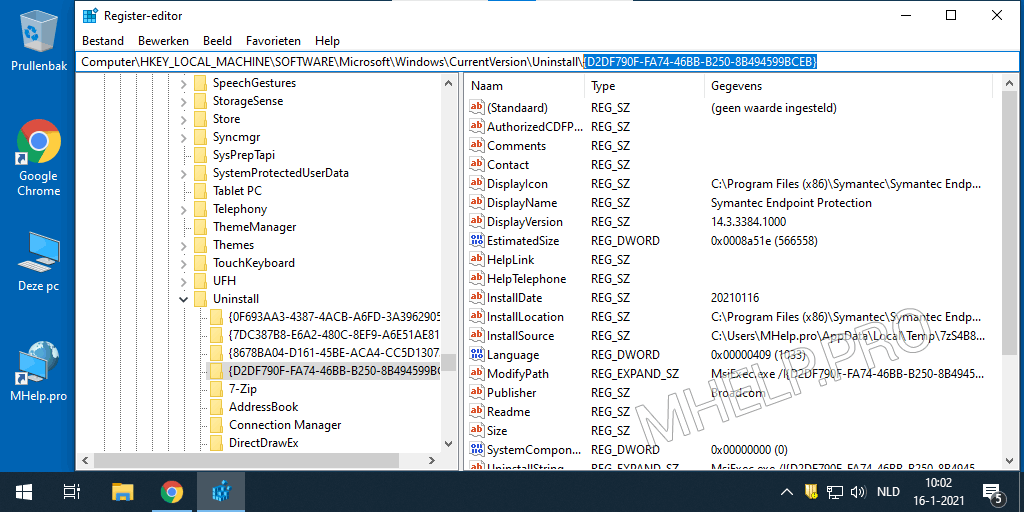
Kopieer de naam van de map (met accolades) uit de adresbalk.
In het voorbeeld: {D2DF790F-FA74-46BB-B250-8B494599BCEB}
Verwijderen via de Opdrachtprompt
- Voer de Opdrachtprompt als administrator uitvoeren;
- Voer het commando uit:
msiexec /X {D2DF790F-FA74-46BB-B250-8B494599BCEB}
In het venster dat verschijnt Weet u zeker dat u de installatie dit product ongedaan wilt maken, klikt u op Ja.
Wait for the removal to complete and restart the computer.
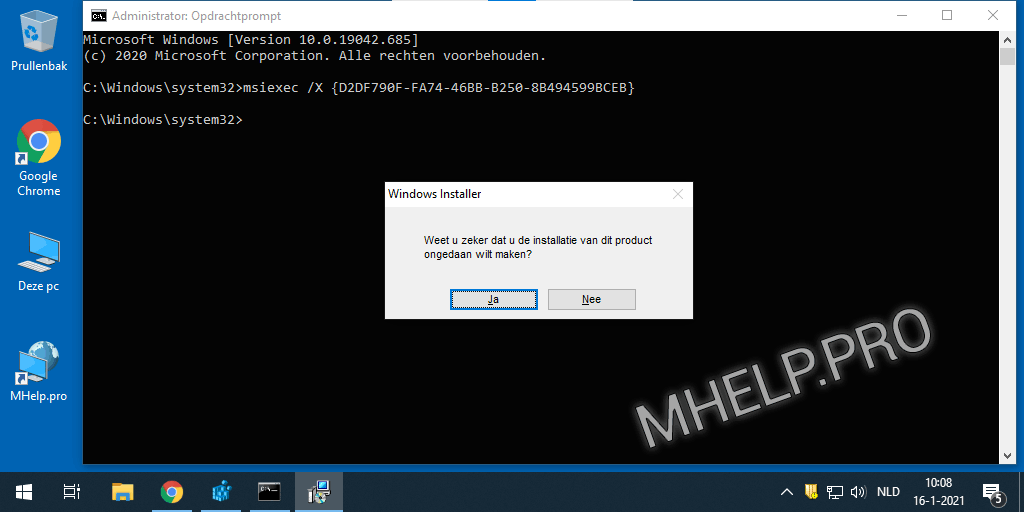
Symantec Endpoint Protection Antivirus is verwijderd!
Verwijderen via de probleemoplosser Program Install and Uninstall (Microsoft)
Met de probleemoplosser Program Install and Uninstall kunt u automatisch problemen oplossen wanneer u geen programma’s kunt installeren of verwijderen. Het herstelt ook beschadigde registersleutels.
Microsoft Windows-ondersteuning
- Download en start het hulpprogramma MicrosoftProgram_Install_and_Uninstall.meta.diagcab;
- Klik in het eerste venster op Volgende;
- Klik op Verwijderen;
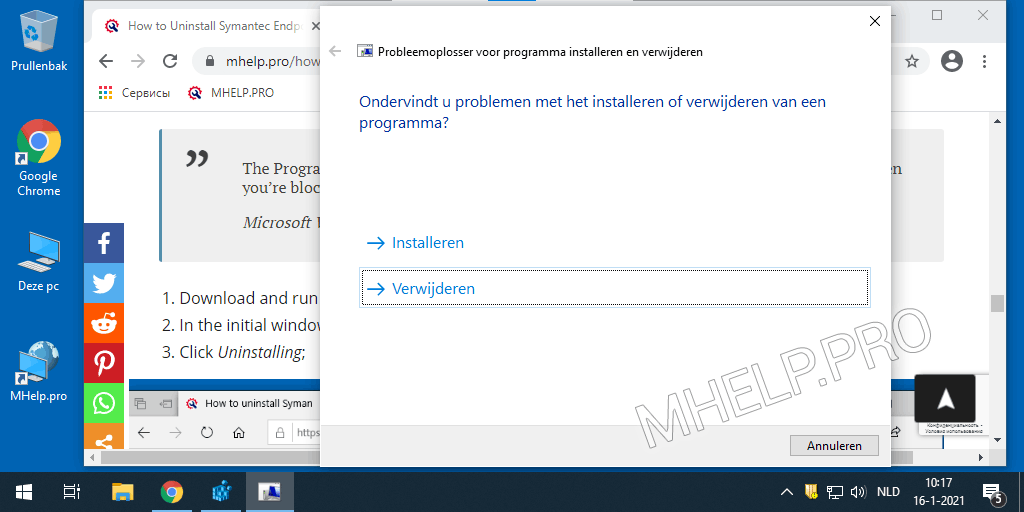
- Selecteer Symantec Endpoint Protection in de lijst met programma’s en klik op Volgende;
- In de Symantec Endpoint Protection – Verwijderen en opschonen? venster klik op Ja, probeer te verwijderen ongedaan te maken. Wacht tot de poging om het programma te verwijderen is voltooid;
- De inscriptie Opgelost in the Troubleshooting has complete bevestigt de succesvolle verwijdering van de Symantec Endpoint Protection-antivirus.
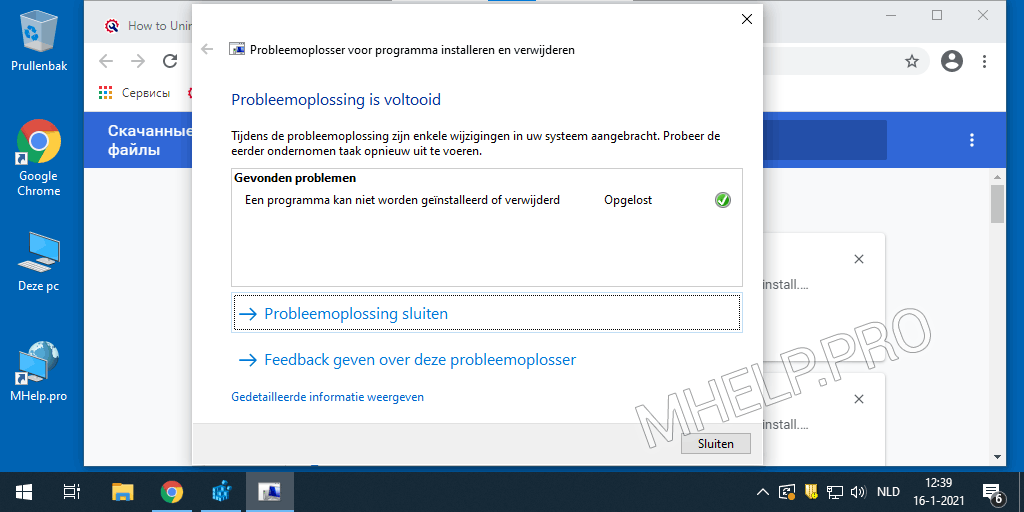
Klik op Sluiten en start uw computer opnieuw op.
Voltooi de verwijdering van Symantec (CleanWipe)
CleanWipe – is de officiële tool voor het verwijderen van Symantec-producten.
De technische ondersteuning van Symantec raadt het gebruik van CleanWipe af als u de eerste keer problemen ondervindt bij het verwijderen. Gebruik CleanWipe alleen als laatste redmiddel als de gebruikelijke verwijderingsmethoden niet succesvol zijn.
Symantec technische ondersteuning
U moet altijd de nieuwste versie van CleanWipe gebruiken om Symantec Endpoint Protection te verwijderen.
- CleanWipe downloaden;
- Start de installatie van het hulpprogramma, Accept the license agreement;
- Selecteer Client Software in het venster CleanWipe – Products. Select Client Software and click Next;
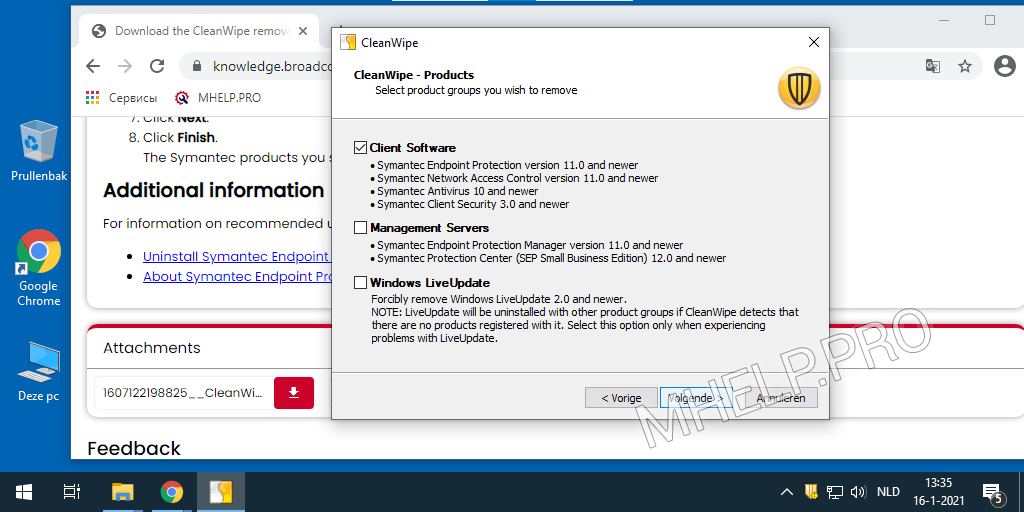
- Ga door met het verwijderingsproces.
We komen overeen om de computer opnieuw op te starten na voltooiing van de verwijdering.
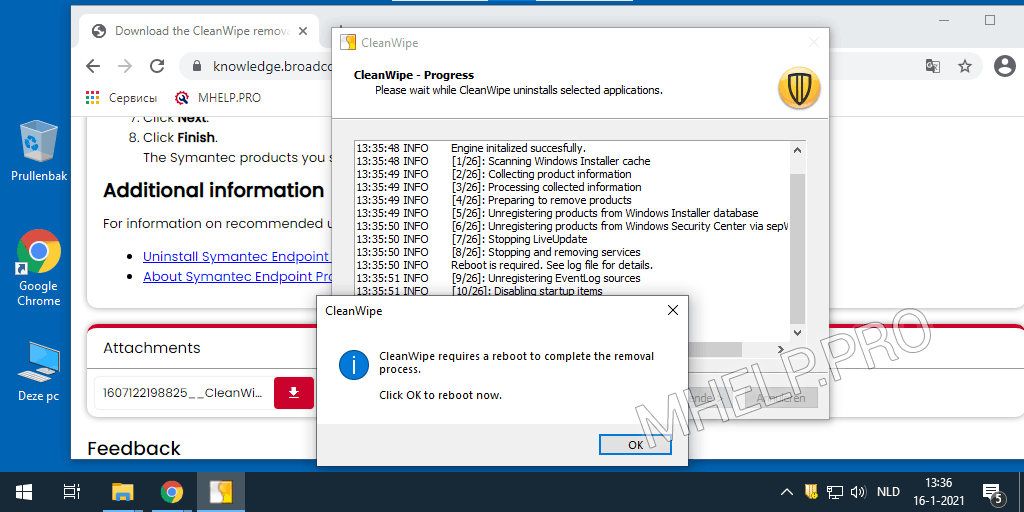
Nadat Windows opnieuw is opgestart, blijft het hulpprogramma CleanWipe werken. Applicatie toestaan wijzigingen aan te brengen;
Klik in het venster CleanWipe – Progress op Volgende.
Complete removal of Symantec Endpoint Protection antivirus done!
? De officiële CleanWipe-hulpprogramma-pagina – open.
? In dit artikel wordt besproken hoe u antivirus Symantec Endpoint Protection kunt verwijderen. Ik hoop dat u Symantec Endpoint Protection nu op een verbeterde manier volledig kunt verwijderen. Als u echter problemen ondervindt bij het verwijderen van Symantec Endpoint Protection-antivirus, kunt u in de opmerkingen schrijven. Ik zal proberen te helpen.
